- 创建环境
python -m venv E:\python\flask\venv
- 激活环境
运行下图所示的bat文件
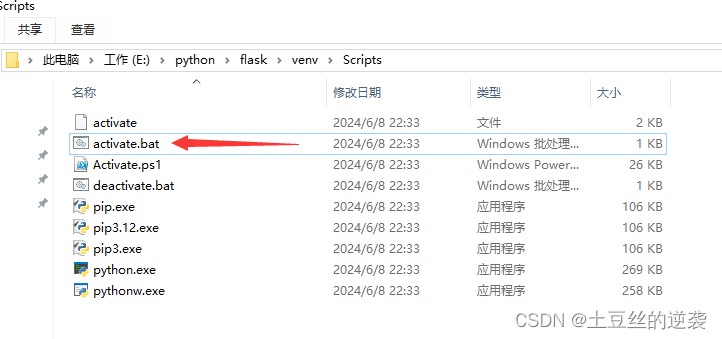

- 退出环境
执行下面的语句
deactivate
- VSCode中配置:
①使用CTRL+shift+p命令,使用CTRL+shift+p命令,输入:
Python: Select Interpreter
②选择之前创建的虚拟环境的解释器
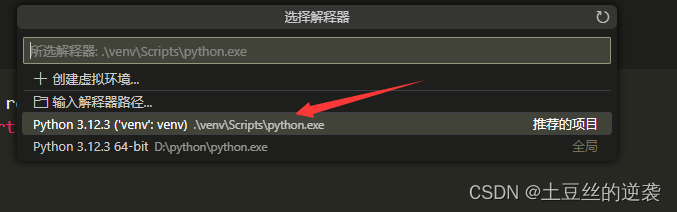
③运行随便一个python文件,如果如下图调用的是虚拟环境的解释器,则说明成功

5. 导出虚拟环境下的安装包的清单
pip freeze > requirements.txt
- 新环境中安装清单
pip install -r requirements.txt






















 584
584











 被折叠的 条评论
为什么被折叠?
被折叠的 条评论
为什么被折叠?








